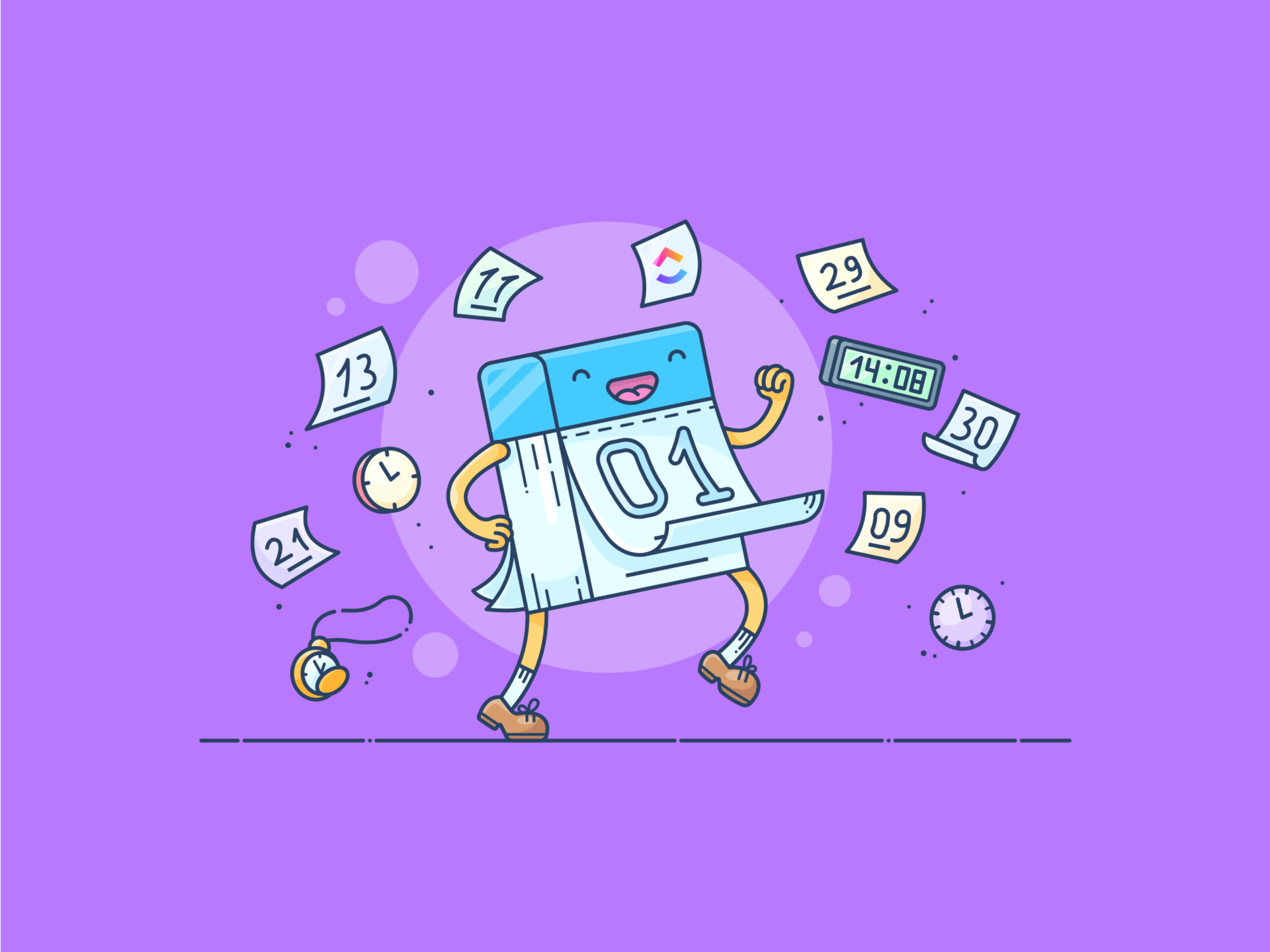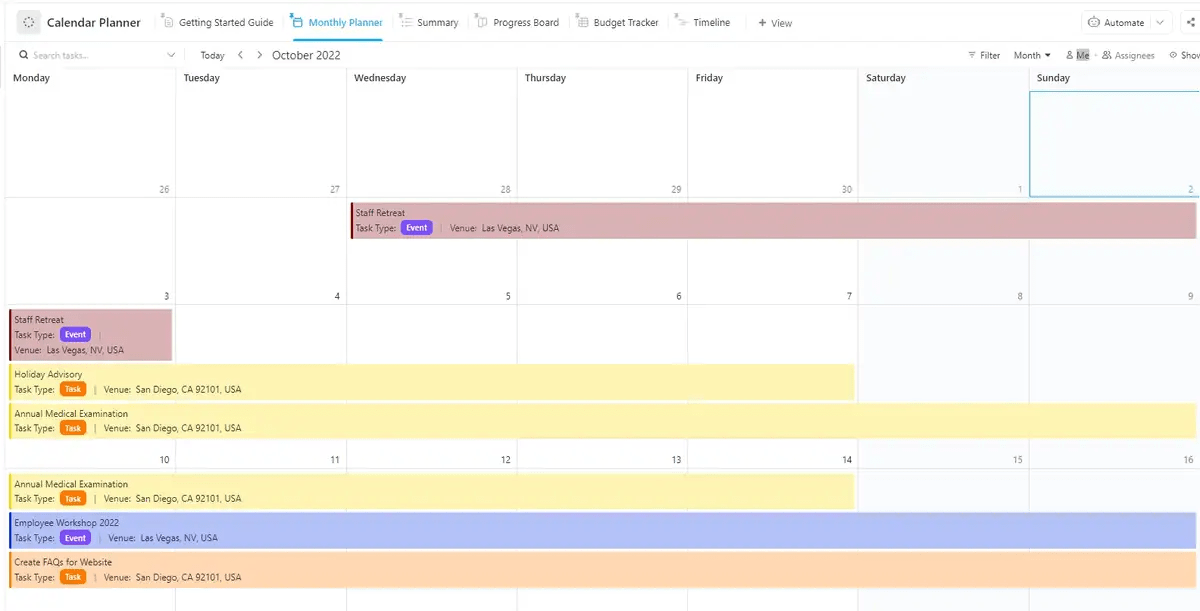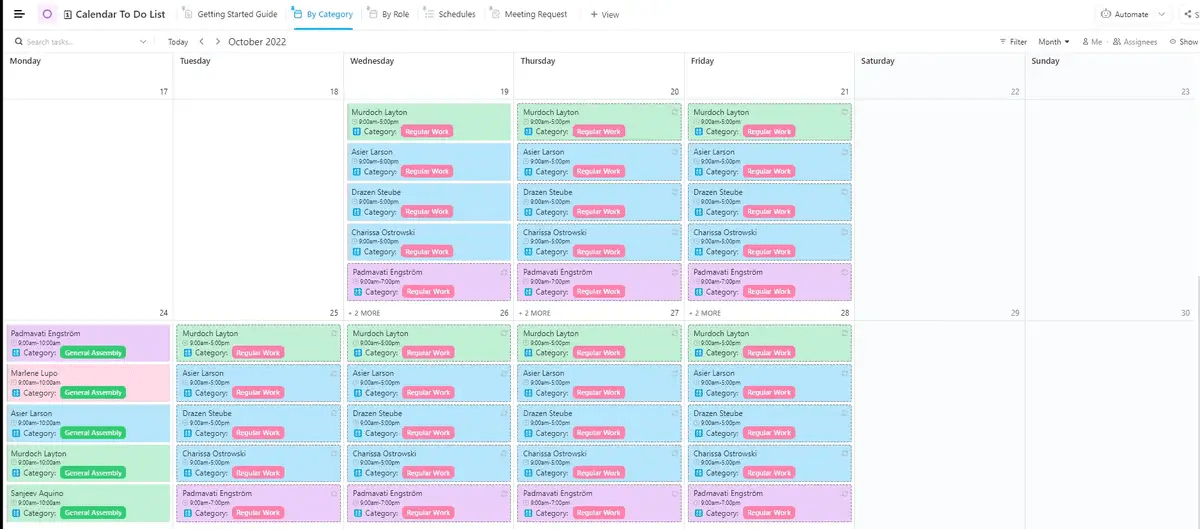¿Alguna vez ha tenido la sensación de que su lista de tareas pendientes es la que manda en vez de usted?
La ayuda está al alcance de la mano. Notion, una popular herramienta para organizarlo todo en un solo lugar, tiene una función de vista calendario en la que confían muchos usuarios. Esta vista permite a los usuarios visualizar las actividades pendientes y sus plazos en un formato de calendario.
Veamos paso a paso cómo añadir un Calendario a Notion. A continuación, examinaremos algunas de las limitaciones de la herramienta y demostraremos por qué una alternativa podría ser una opción más potente para sus necesidades de programación.
¡Vamos a empezar! 🙌
Cómo crear un Calendario en Notion
Crear un Calendario en Notion es relativamente sencillo, pero no siempre es evidente si eres nuevo en la plataforma. Sigue leyendo y tendrás tu Calendario personalizado en Notion listo y funcionando en poco tiempo.
Paso 1: Crear una nueva página
El primer paso para crear un Calendario Notion es abrir una de tus páginas Notion existentes o crear una nueva.
Si empiezas desde cero, haz clic en el botón Nueva página de tu entorno de trabajo. Desde aquí, puedes nombrar tu Calendario, añadir iconos, insertar una portada y configurar el resto como quieras.
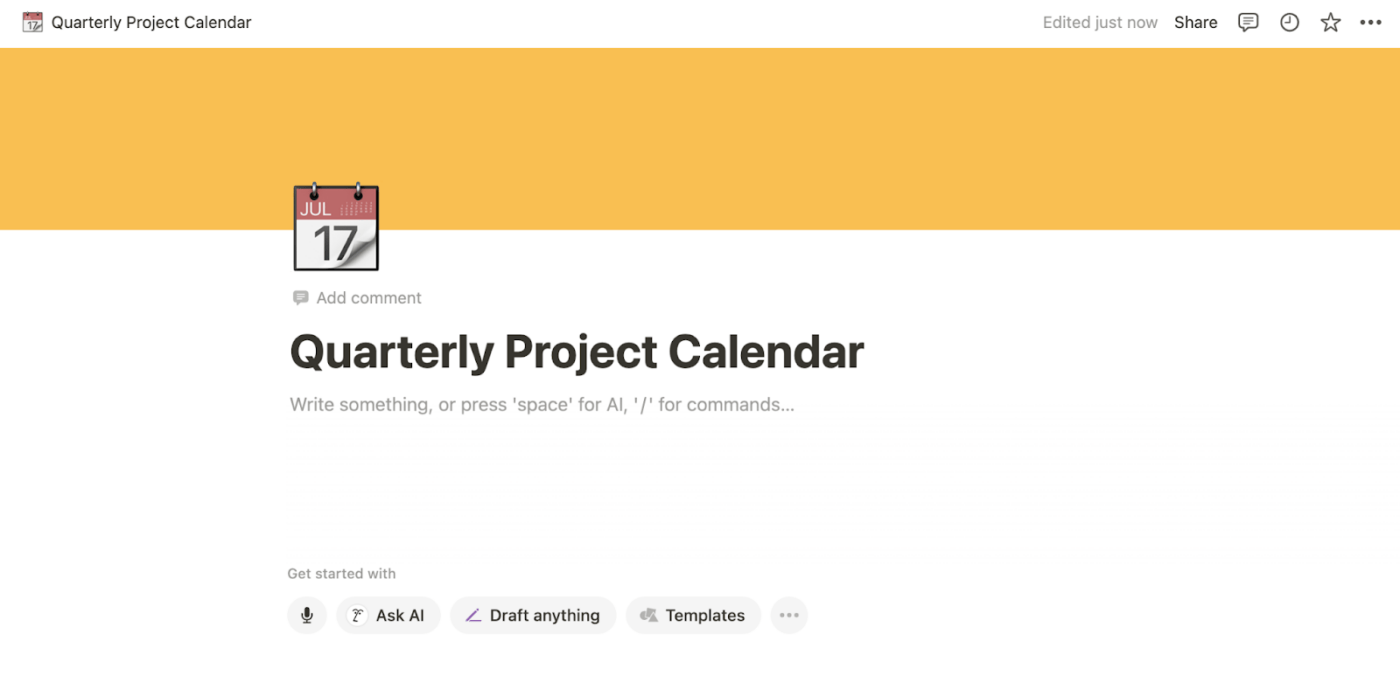
vía Notion
Paso 2: Ajuste de su base de datos
Una vez que hayas ajustado tus páginas de Notion, debes crear una base de datos. Las bases de datos en Notion son versátiles y sirven como columna vertebral para muchos tipos de organización de contenidos.
Para crear una nueva, sigue estos sencillos pasos:
- En la nueva página, elija 'Tabla' de las opciones de contenido (esto creará una base de datos básica)
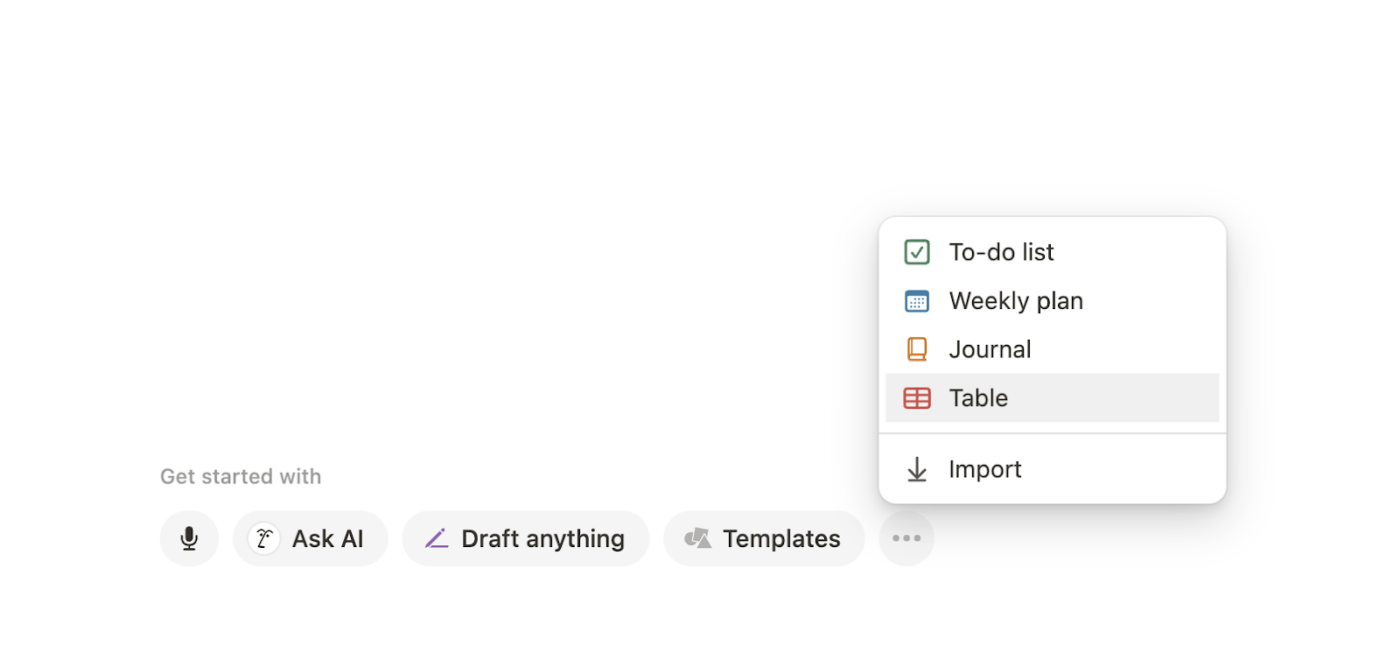
a través de Notion
- Añada columnas como Proyecto Nombre, Fecha límite Fecha, Prioridad, o cualquier otro campo relevante
- Cambie el nombre de cada columna haciendo clic en los encabezados de columna y seleccionando una propiedad (por ejemplo, texto, persona, etc.)
- Introduzca los datos en las filas de la tabla
Su base de datos ya está lista
Puede omitir este paso si ya tiene una base de datos en cualquier página Notion construida previamente.
Con un solo clic, puede convertir su base de datos existente en un diseño de calendario. Veamos cómo funciona en el siguiente paso.
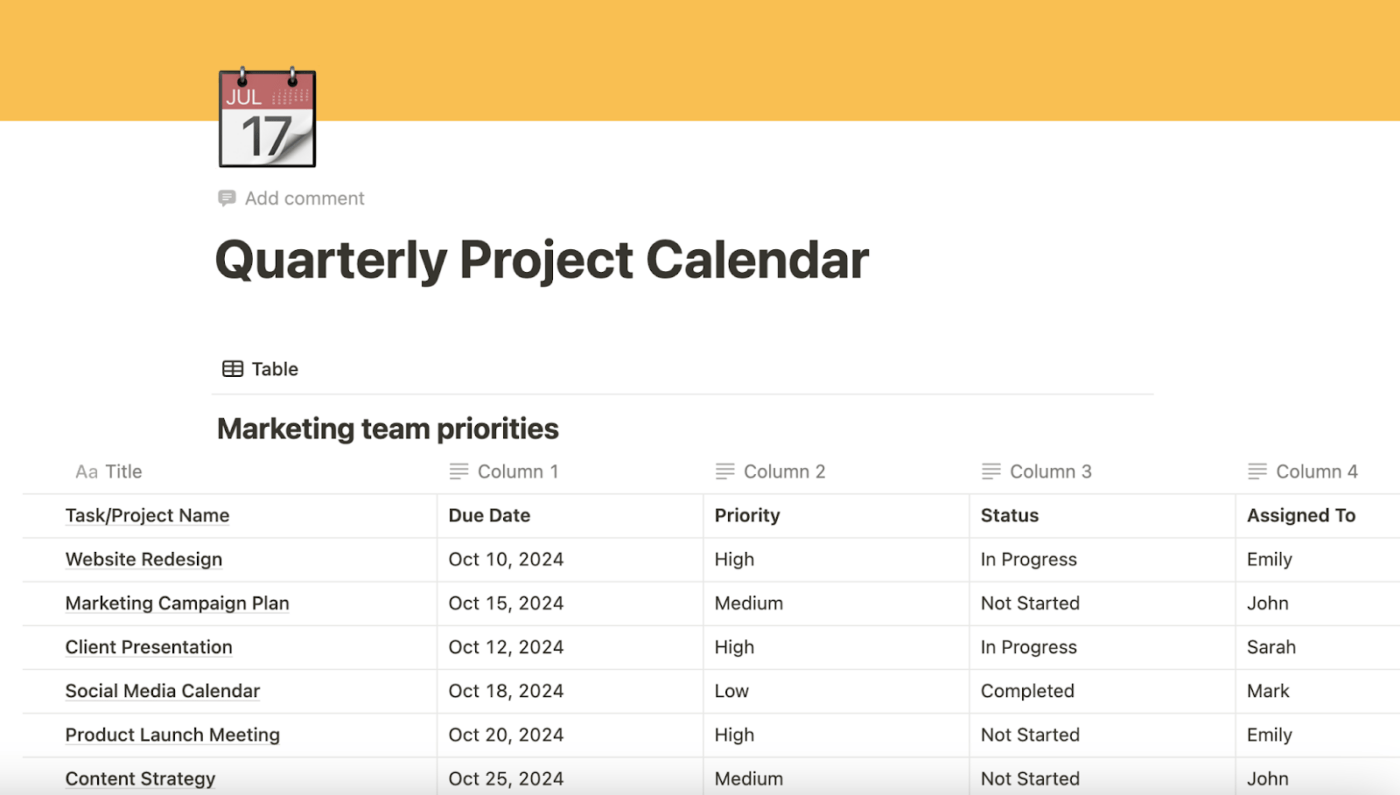
vía Notion
Paso 3: Seleccionar la vista del Calendario
Una vez que haya configurado su página y la base de datos, es hora de cambiar a la vista de Calendario y utilizar Notion como su herramienta de gestión app para programar el trabajo . En la parte superior derecha de la página de Notion de tu base de datos, verás tres puntos.
Haga clic en ellos y se abrirá un desplegable. De las opciones disponibles, haz clic en "Diseño" Selecciona "Calendario" para pasar de la vista "Tabla" únicamente.
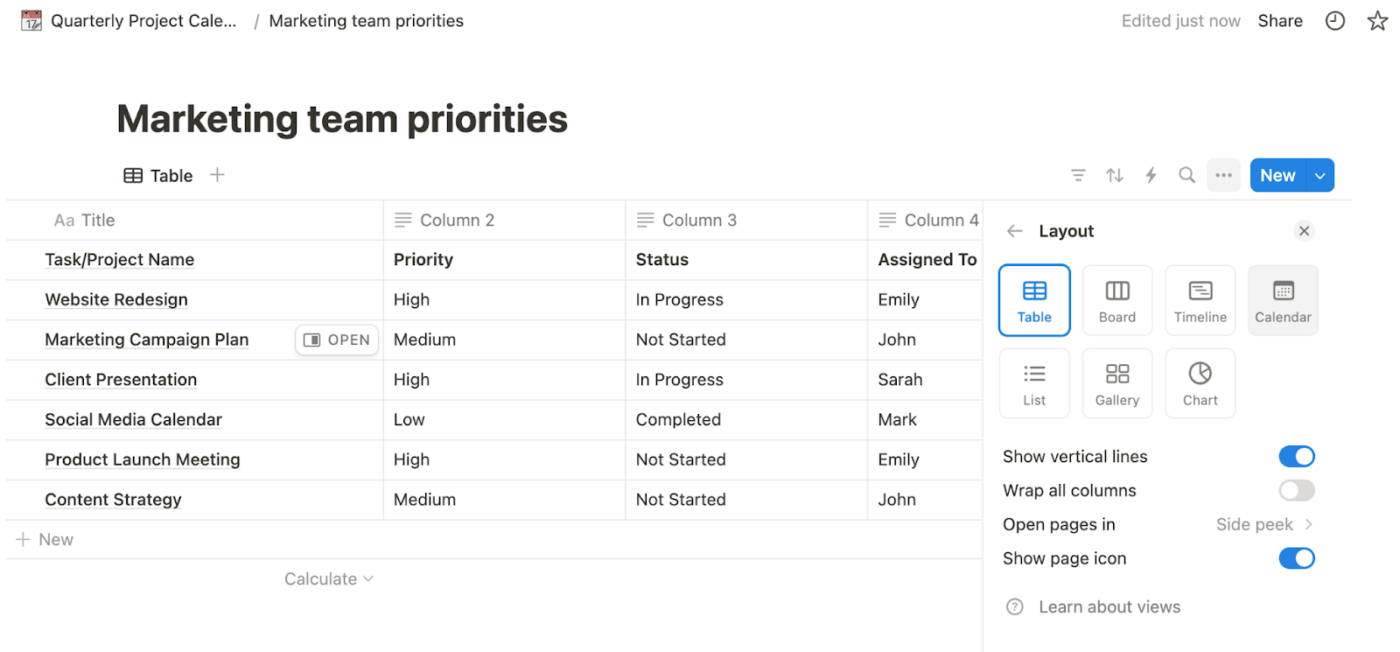
vía Notion Ahora tiene una vista de calendario de todas sus entradas. Notion convierte automáticamente las propiedades existentes en esta vista, mostrando todas las tareas y entradas programadas en un formato de calendario fácil de leer.

vía Notion
Paso 4: Personaliza tu Calendario
Ahora que ya has ajustado tu calendario, es el momento de hacer que trabaje para ti. En Notion, puedes personalizar tu calendario añadiendo varias propiedades a cada evento.
Por ejemplo, puedes asignar distintas propiedades a cada entrada, establecer el nivel de prioridad o el estado, e incluso enlazar con otras páginas. También puedes arrastrar y soltar tareas entre días para ajustar los plazos rápidamente.
Una de las ventajas de Notion es su flexibilidad. Si gestiona varios proyectos o tareas, puede filtrar su calendario para que sólo aparezcan los elementos en los que debe centrarse, evitando así que las cosas se agobien.
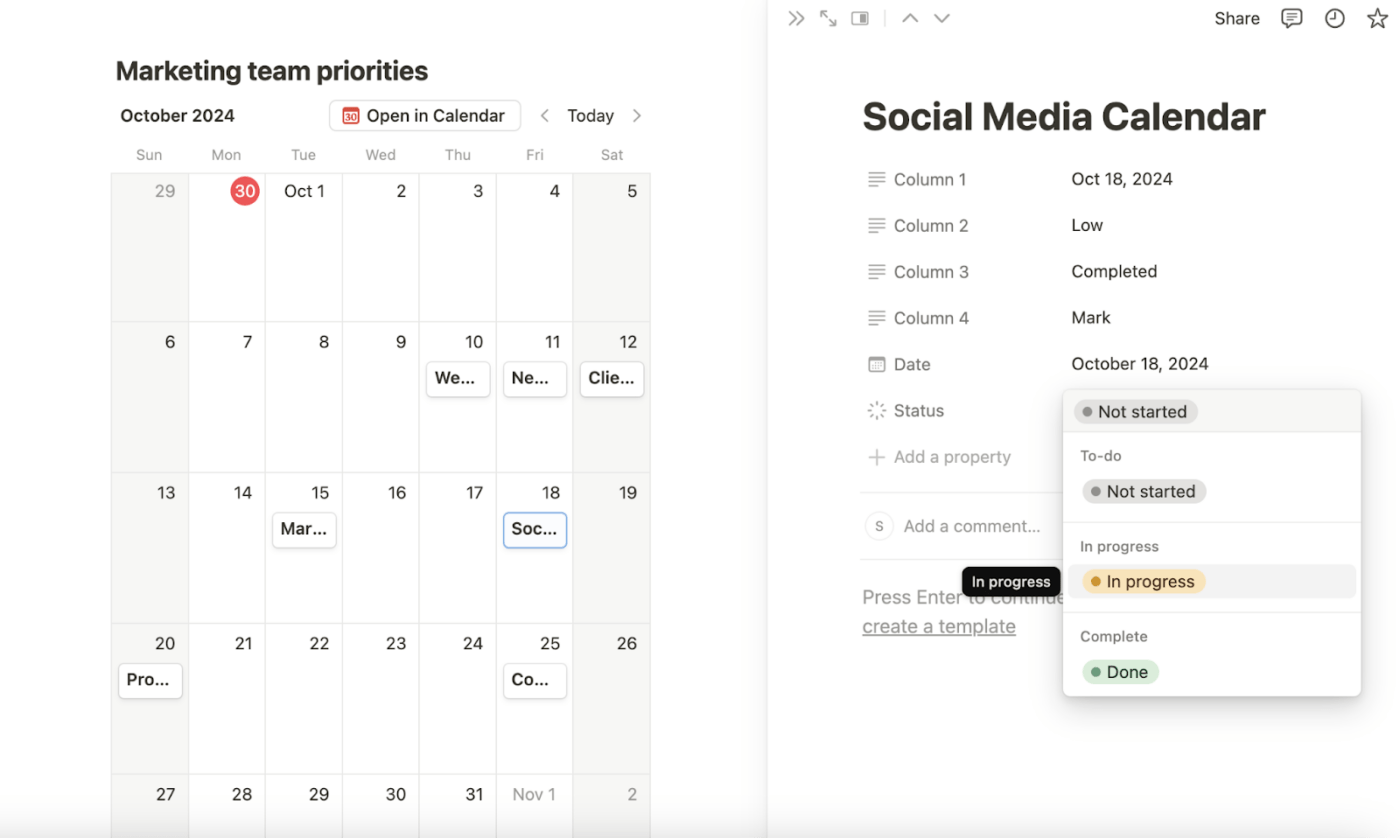
vía Notion
Paso 5: Programar elementos directamente desde el calendario
Con su calendario en línea ajuste, ¡puedes seguir programando y sincronizando las entregas de tu proyecto! Añade eventos, fechas límite y mucho más haciendo clic en una fecha del calendario. Rellena los detalles, como descripciones y colaboradores.
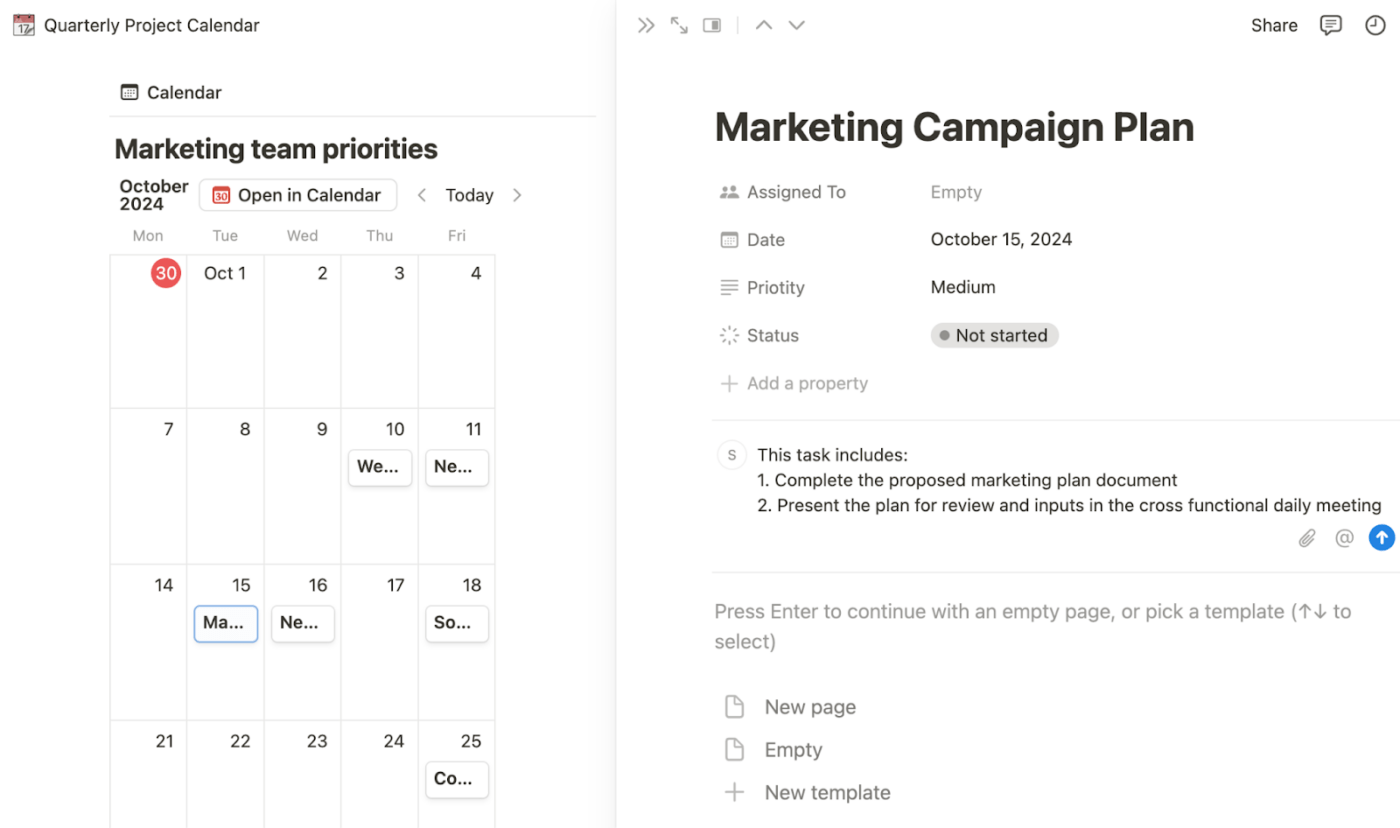
a través de Notion
Paso 6: Ajustar los parámetros del Calendario
No olvide afinar los ajustes de su Calendario. Por ejemplo, Notion le permite seleccionar su semana de inicio en un día específico, elegir su zona horaria y mostrar las tareas en diferentes vistas en función de sus preferencias. Dependiendo de su flujo de trabajo, puede cambiar entre vistas diarias, semanales o mensuales.
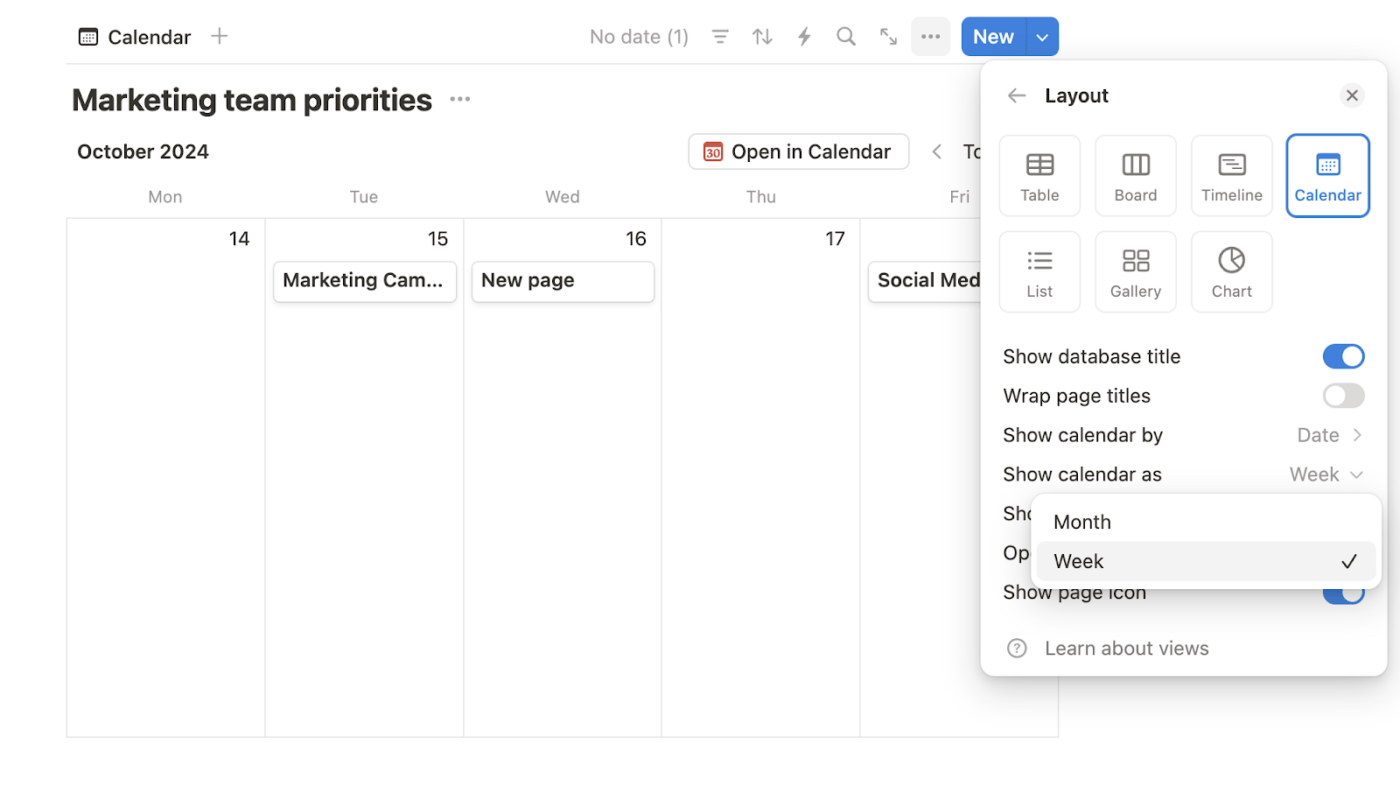
vía Notion
Limitaciones del uso de Notion para crear calendarios
Aunque crear un Calendario en Notion es útil, la plataforma tiene algunas limitaciones que pueden dificultar su eficacia para equipos grandes o flujos de trabajo más complejos. Estos son algunos de los problemas más comunes a los que te puedes enfrentar:
- Falta de recordatorios nativos: Requiere la integración con herramientas adicionales para notificaciones, lo que lo hace inconveniente para usuarios que buscan una solución todo en uno
- Personalización visual limitada: Ofrece imágenes básicas con opciones mínimas para códigos de color o diseños personalizados, lo que dificulta la capacidad de visualizar la programación compleja de un vistazo
- **Carece de funciones avanzadas de gestión de proyectos, como las dependencias de tareas, lo que dificulta a los equipos que gestionan grandes proyectos el seguimiento de cómo los retrasos pueden afectar a las entregas
- Sobrecarga de información: Se vuelve desordenado y abrumador para los usuarios que gestionan múltiples proyectos, reduciendo la escalabilidad para grandes cargas de trabajo
- Control de tiempo limitado: Requiere integraciones externas para un seguimiento eficaz del tiempo, lo que puede no satisfacer las necesidades de los usuarios que necesitan una función integrada de gestión del tiempo
Estas limitaciones pueden hacer que los calendarios Notion no sean ideales para usuarios con necesidades de programación complejas o para aquellos que requieren una integración perfecta con otros sistemas de calendario. Afortunadamente, una solución más robusta aborda estas limitaciones y ofrece funciones aún más potentes.
**Lea también 15 mejores alternativas y competidores de Notion
Crear Calendarios Con ClickUp
Si usted está preocupado acerca de golpear bloqueos al configurar proyectos complejos y tareas en el calendario Notion, ClickUp viene al rescate. Como herramienta de gestión de proyectos todo en uno, ClickUp es la app todo en uno para el trabajo que puede aumentar sustancialmente tu productividad. Vista del Calendario de ClickUp funciona a las mil maravillas; ya se trate de organizar compromisos personales, gestionar la carga de trabajo de un equipo o hacer malabarismos con varios proyectos, ClickUp ofrece una experiencia de calendario que permite planificar, programar y realizar un seguimiento sin problemas.
Veamos cómo el Calendario de ClickUp puede facilitarle la vida ofreciéndole más flexibilidad y potencia de la que podría haber experimentado con Notion.
**Lea también ClickUp Vs. Notion: La mejor herramienta de documentos para elegir en 2024
Vista consolidada e inteligente del Calendario en todos los proyectos
Imagínese esto: en lugar de saltar entre varios Calendarios o de esforzarse por ver cómo encajan sus entregas, puede ver todos sus proyectos en un solo lugar. Eso es exactamente lo que le permite hacer la vista de Calendario de ClickUp.
No se trata de una simple lista de tareas pendientes o un calendario de eventos. En el mismo espacio visualizado, puede incluir eventos de varios proyectos, visualizar los plazos e incluso programar e gestionar reuniones .
¿Necesitas cambiar una fecha límite o cambiar la prioridad de una entrega? No hay problema. La interfaz modular hace que mover eventos sea increíblemente fácil, mucho más que ajustar entradas manualmente en Notion Calendario.

Obtenga una vista completa de toda la información importante de su proyecto con el Calendario de ClickUp
Además, ClickUp le permite aprovechar la IA para las vistas de calendario . El AI Project Manager de ClickUp Brain proporciona actualizaciones instantáneas e inteligentes del progreso de las tareas en la vista de Calendario, por lo que no es necesario cambiar a otra pantalla para consultarlas.

Ahorre tiempo aprovechando ClickUp Brain, que funciona con IA, para las actualizaciones de estado
En palabras de Mike Coombe, de la agencia MCM,
Con la incorporación de ClickUp AI, soy más eficiente que nunca Ahorro el triple de tiempo que antes en tareas de gestión de proyectos. No sólo ha aumentado mi productividad, sino que también ha encendido mi creatividad
Mike Coombe, Agencia MCM
¿Quieres un sistema más visual? calendario organizado ? ClickUp le permite colorear las tareas, aplicar campos personalizados y ajustar las vistas para adaptar el calendario a sus necesidades.
De este modo, podrá centrarse en lo más importante sin verse abrumado por la sobrecarga de información. ¿Organiza proyectos o esfuerzos en equipo? Código de colores por prioridad, miembro del equipo o tipo de proyecto para que su calendario sea lo más claro posible
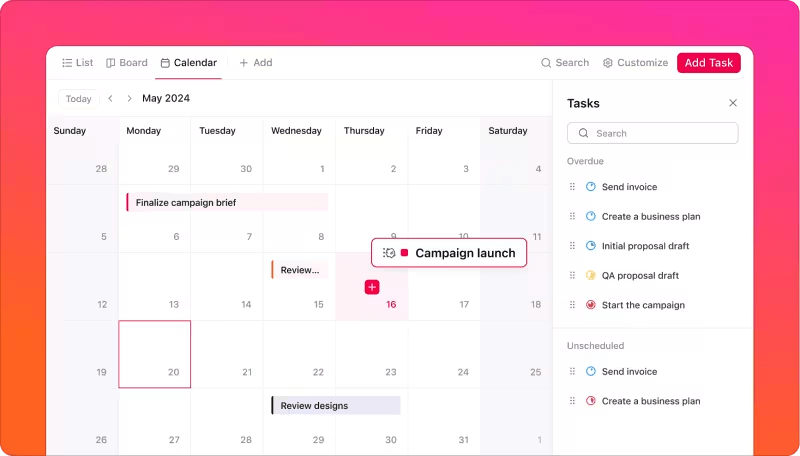
Codifique por colores los eventos, configure recordatorios en el calendario de contenidos y facilite la colaboración en equipo con el Calendario de ClickUp
Estas funciones hacen que ClickUp sea perfecto para quienes gestionan múltiples proyectos a gran escala o entregas en equipo, algo que Notion Calendar simplemente no puede hacer.
Integración perfecta con Google Calendar
Una de las funciones más destacadas de ClickUp con respecto a Notion es su integración mejorada con Google Calendar. Gracias a la sincronización bidireccional, cualquier actualización que realices en ClickUp se reflejará automáticamente en tu Calendario, y lo mismo ocurre a la inversa. Esta integración cambia las reglas del juego para quienes tienen que hacer malabarismos con sus calendarios personales y laborales.
Ya no tendrá que preocuparse de hacer una doble reserva o de perderse una reunión por haber olvidado sincronizar las dos herramientas. Todo está terminado automáticamente. Esto es especialmente útil para equipos remotos o con horarios flexibles que necesitan gestionar su tiempo en diferentes plataformas.
**Lea también 20 Free Google Calendar Plantillas para 2024
Gestión y control de tiempo: más allá de la simple programación
ClickUp no es sólo una herramienta de Calendario; es un completo sistema de gestión del tiempo y una guía de productividad. Imagine que tiene un día ajetreado lleno de reuniones, tareas y plazos. ClickUp no sólo le ayuda a programar estos eventos, sino que también le permite realizar un seguimiento de su tiempo.
Para autónomos, agencias o cualquier persona que trabaje en proyectos para clientes, esta herramienta es muy valiosa para facturar a los clientes o simplemente para controlar cómo invierte sus horas de trabajo.
Además, los recordatorios y notificaciones de ClickUp garantizan que nunca se pierda una reunión o un plazo importante. Puede establecer recordatorios automáticos tanto para tareas individuales como para proyectos completos, lo que le permitirá estar siempre al tanto de su trabajo.
**Lea también 10 Free Schedule Templates in Excel, Hojas de cálculo de Google and ClickUp
Plantillas de Calendario para aumentar la productividad
Todos hemos estado en esa situación: mirando un Calendario vacío y preguntándonos por dónde empezar. Empezar de cero puede resultar abrumador, sobre todo cuando se gestiona una agenda apretada o proyectos complejos.
¿Por qué perder el tiempo ajustando un Calendario desde cero cuando ClickUp tiene plantillas optimizadas y personalizables? plantillas para planificar para empezar con un solo clic? Aquí tienes un desglose de dos plantillas destacadas que pueden transformar tu forma de gestionar el tiempo y las tareas.
Plantilla de Calendario ClickUp
Cuando tienes que hacer malabarismos con varios proyectos, reuniones y fechas límite, el Plantilla de Calendario de ClickUp es como tener un asistente organizado a su lado. No es sólo un calendario básico, es una herramienta dinámica que le permite gestionar todo, desde las tareas diarias a las metas a largo plazo, todo en un solo lugar.
Adelántese a los próximos eventos e hitos con la plantilla de planificación del Calendario de ClickUp
Aunque la plantilla ofrece una gran estructura desde el primer momento, el verdadero poder reside en su flexibilidad. Puede ajustarla en función de sus necesidades exactas. Por ejemplo, si estás trabajando en el lanzamiento de un producto, puedes añadir campos personalizados como fases de lanzamiento, asignaciones de equipo y dependencias de tareas. Si necesitas un planificador diario, simplemente reduce la complejidad y tendrás una herramienta personal fácil de gestionar.
La plantilla de Planificador de Calendario de ClickUp le permite cambiar entre diferentes vistas dependiendo de su enfoque. ¿Quiere ver todo lo que ocurre esta semana? Utilice la vista de Calendario semanal. ¿Necesitas una perspectiva más amplia? Cambie a la vista mensual.
Si gestiona varios proyectos en equipo, esta plantilla facilita la visualización de la carga de trabajo de cada miembro del equipo, lo que garantiza que las tareas se distribuyan de forma uniforme y que se cumplan los plazos. Incluso puede integrar las funciones de seguimiento del tiempo de ClickUp para controlar cuánto tiempo se dedica a cada tarea dentro de la propia vista del Calendario, lo que la convierte en una herramienta fantástica para optimizar la productividad.
Plantilla de lista de tareas del Calendario ClickUp
No todos los proyectos requieren un plan complejo, por eso la plantilla Plantilla de lista de tareas pendientes del Calendario ClickUp tiene un valor incalculable. Está diseñada para personas o equipos que necesitan una forma simplificada de realizar un seguimiento de las tareas diarias, los recados o los pequeños proyectos sin complicaciones.
Profundice en los detalles de cada tarea y compruebe rápidamente su progreso con la plantilla de lista de tareas pendientes del Calendario de ClickUp
Esta plantilla está diseñada para usuarios que necesitan algo sencillo pero eficaz. Tanto si está gestionando un lista de control diaria de recados personales o el seguimiento de las tareas de un pequeño proyecto, la plantilla de lista de tareas del Calendario le ofrece una estructura clara y organizada que le ayuda a centrarse en lo que hay que hacer.
A veces, sólo necesitas una lista para llevar un seguimiento de tus prioridades. Esta plantilla le permite ajustar rápidamente los plazos, asignar prioridades y marcar elementos sobre la marcha.
Una función exclusiva de esta plantilla es la posibilidad de ajustar tareas periódicas. Por ejemplo, supongamos que necesita hacer un seguimiento de un proyecto todos los lunes o enviar un informe semanal. En ese caso, esta plantilla puede rellenar automáticamente esas tareas, evitándole tener que introducir manualmente la misma tarea cada vez.
Elija ClickUp para una experiencia de Calendario robusta
Tanto Notion como ClickUp son útiles apps de calendarios compartidos . Aunque el Calendario de Notion es estupendo para la programación básica y la gestión de tareas, puede que no ofrezca la profundidad y flexibilidad que muchos usuarios necesitan para flujos de trabajo más complejos. ClickUp, por otro lado, ofrece una solución más potente e integrada que cubre todo, desde cronogramas de proyectos hasta control de tiempo y flujos de trabajo personalizados.
Si está cansado de hacer malabarismos entre herramientas o de buscar soluciones a las limitaciones de Notion, siga adelante con ClickUp. Gracias a sus funciones avanzadas, sus integraciones sin fisuras y su personalización flexible, ClickUp puede ayudarle a mantenerse organizado y a gestionar su tiempo con eficacia. Regístrese hoy mismo para obtener una cuenta gratuita, ClickUp 🚀